Software in grado di configurare delle sequenze di “click” e “tasti”, per automatizzare alcune operazioni al computer. Se dovete fare operazioni lunghe e ripetitive al computer, questo è il software che fa per voi! Configurabile facilmente, si presta a diversi utilizzi. Una sorta di Macro configurabile dai mille utilizzi.
Ognuno di voi si sarà trovato almeno una volta a dover ripetere sempre la stessa operazione, click ripetitivi, scrivere sempre la stessa cosa, per N volte. Con questo software, è sufficiente poco tempo per configurare i passaggi che devono essere fatti, i click e i valori da scrivere, con possiblità di impostare anche un incremento ogni volta che viene eseguito il passo (es. cliccare per 10 volte, la prima volta a X 100 e y 200, poi ad ogni passo si incrementa Y di 20, magari per cliccare sugli oggetti di una lista).
All’avvio, UltraClicker si presenta così:
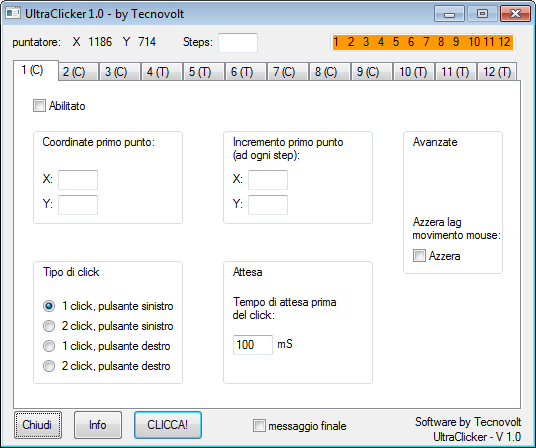
Funzionamento:
Ci sono 12 sequenze, 6 di click e 6 “di tastiera”. Sono divise nel seguente modo: 3 click, 3 tasti, 3 click, 3 tasti.
Di seguito spiegherò le varie funzioni del software, in modo da spiegare come funziona e allo stesso tempo fare una breve guida di configurazione:
Comandi base:
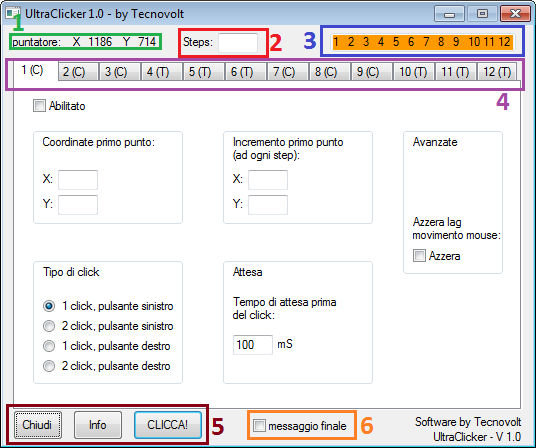
1) Questa è la posizione attuale del puntatore del mouse, utile (se non indispensabile) quando si configurano le sequenze di click;
2) Numero di step da eseguire, ovvero il software eseguirà le sequenze attivate (in ordine di numero) ripetendole N volte. N va inserito qui.
3) Sequenze attive: in questa barra verranno colorate in verde le sequenze attivate, in modo da fornire un quadro riassuntivo e di veloce consultazione;
4) Schede delle sequenze, ogni scheda contiene una sequenza configurabile. Le schede sono denominate con il numero di sequenza e una lettera, la lettera può essere C (sequenza di click) o T (sequenza di tasti);
5) Comandi: “Chiudi” e “Info” non hanno bsiogno di spiegazioni. Con il pulsante “CLICCA!” si avvia la ripetizione delle sequenze. Le sequenze durante il funzionamento si possono sempre interrompere premendo il tasto “ESC”.
6) Abilitando la checkbox, apparirà un messaggio informativo quando le sequenze vengono terminate, utile per richiamare l’utente, dato che una ciclo completo di sequenze potrebbe durare diversi minuti.
Sequenze di click:
Permettono di creare la seguente sequenza: spostamento mouse in XY> attesa> click in XY> incremento XY (se previsto)> prossima sequenza.
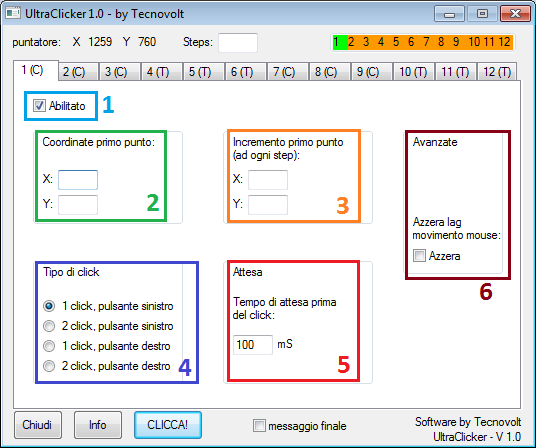
1) Abilitazione sequenza (notare che, essendo abilitata, il quadratina con l'”1″ in alto a destra è verde);
2) Coordinate del punto di click: queste sono le coordinate alle quali verrà spostato il puntatore del mouse. Se è stato impostato un incremento (punto 3), le coordinate saranno tali solo al primo step, durante i successivi verranno incrementate, per inserirle correttamente, si può spostare manualmente il puntatore del mouse nel punto desdierato e leggere le coordinate;
3) Incremento X e Y: se il click deve essere spostato ad ogni step, qui si impostano i pixel di spostamento. Ad ogni step, verranno sommati ai valori delle coordinate del punto. Nel caso in cui non si voglia l’incremento si può impostare 0 nei campi;
4) tipo di click: quando il puntatore viene spostato (punto 2 e 3), viene fatto un click sul punto di arrivo, e qui si può scegliere che tipo di click fare (2 click, è semplicemente il doppio click);
5) tempo di attesa prima del click: dall’arrivo del puntatore al click sul punto, trascorre un certo tempo, impostabile qui. Bisogna fare attenzione, perché alcuni software (su cui eventualmente si può utilizzare UltraClicker) ci mettono un po’ ad elaborare i dati, quindi azzerare tutti i tempi di ritardo potrebbe non generare il risultato desiderato;
6) Azzera lag movimento mouse: durante lo spostamento, il mouse si muove velocemente, ma non arriva istantaneamente a destinazione. Per farlo arrivare istantaneamente a destinazione, abilitare la checkbox (questo per aumentare ulteriormente i tempi di sequenza.
Sequenze di tasti:
Permettono di creare la seguente sequenza: invio di N volte canc> invio di N volte backspace> invio di N volte invio> scrittura valore> invio di N volte invio> prossima sequenza.
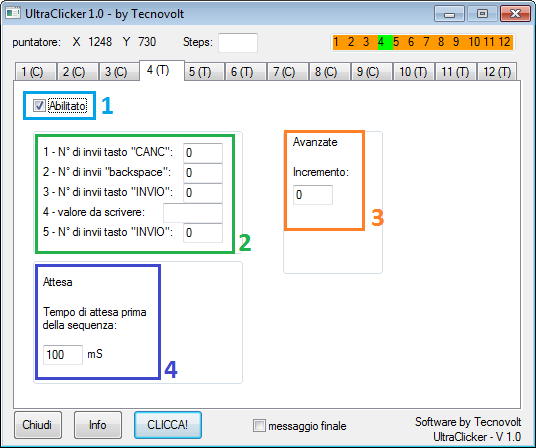
1) abilitazione sequenza;
2) Operazioni da effettuare: queste operazioni vengono effettuate nell’ordine in cui sono scritte. Ad eccezione del valore da scrivere, se nelle altre è impostato 0, è come se non venissero eseguite.
Il numero che viene inserito nelle operazioni 1,2,3,5 rappresenta quante volte viene simulata la pressione del tasto indicato da virgolette “”. Il valore da scrivere è ciò che viene scritto, e se si imposta un valore puramente numerico, si può impostare un incremento ad ogni step (punto 3);
3) Incremento: questo valore viene sommato al valore da scrivere ad ogni step, se è 0 ovviamento non viene sommato nulla. Si può impostare diverso da 0 se e solo se il valore da scrivere è puramente numerico;
4) attesa prima dell’avvio della sequenza: sempre per via del fatto che il software su cui utilizza Ultraclicker potrebbe avere dei tempi di elaborazione più lunghi, si può impostare un’attesa.
Consigli per l’utilizzo:
UltraClicker è un software automatico, perciò potrebbe effettuare, in automatico, operazioni non volute per via di un’eventuale configurazione errata. Bisogna stare molto attenti durante l’utilizzo, e testare prima uno o due step in modo sicuro, e in caso di problemi, è possibile sospendere tutto con il tasto “ESC”, che è una sorta di fungo di emergenza, infatti chiude anche UltraClicker.
Prima di iniziare ad utilizzarlo per cose serie, fate qualche prova, per capirne bene il funzionamento fare un po’ di pratica. Consiglio di usare UltraClicker per automatizzare dei movimenti su Paint per fare le prime prove, perché si riesce a capire molto bene quello che succede, e i danni possibili sono molto limitati.
–> DOWNLOAD ULTRACLICKER 1.0 <–
Il software è realizzato con AutoIt, potrebbe venire segnalato dall’antivirus in quanto potenzialmente se utilizzato in modo errato potrebbe essere dannoso.

Quest’opera di www.tecnovolt.it è distribuita con Licenza Creative Commons Attribuzione – Non commerciale – Non opere derivate 3.0



0 commenti